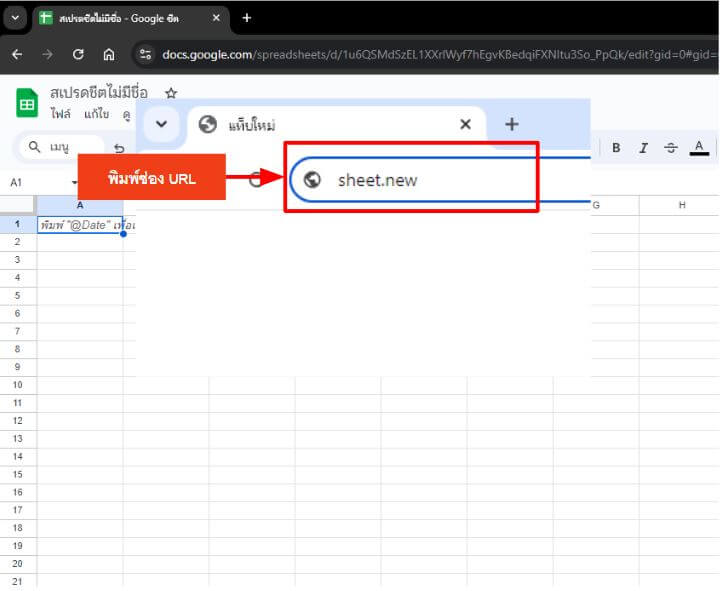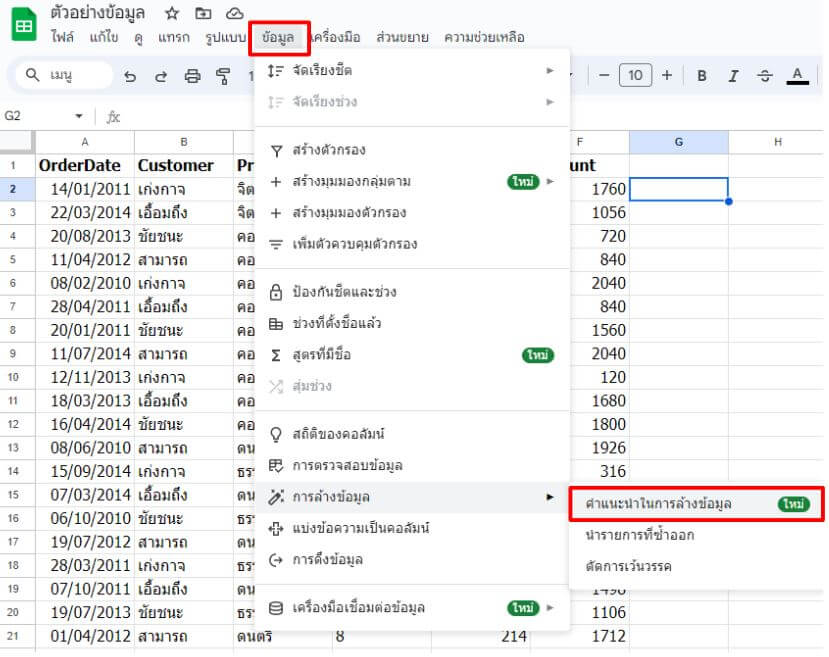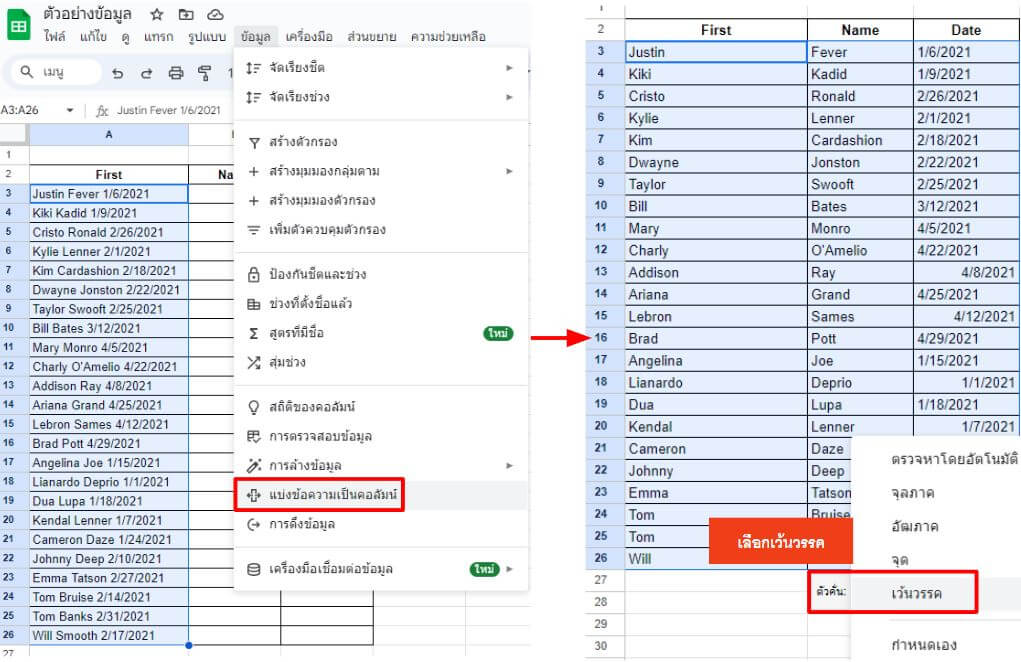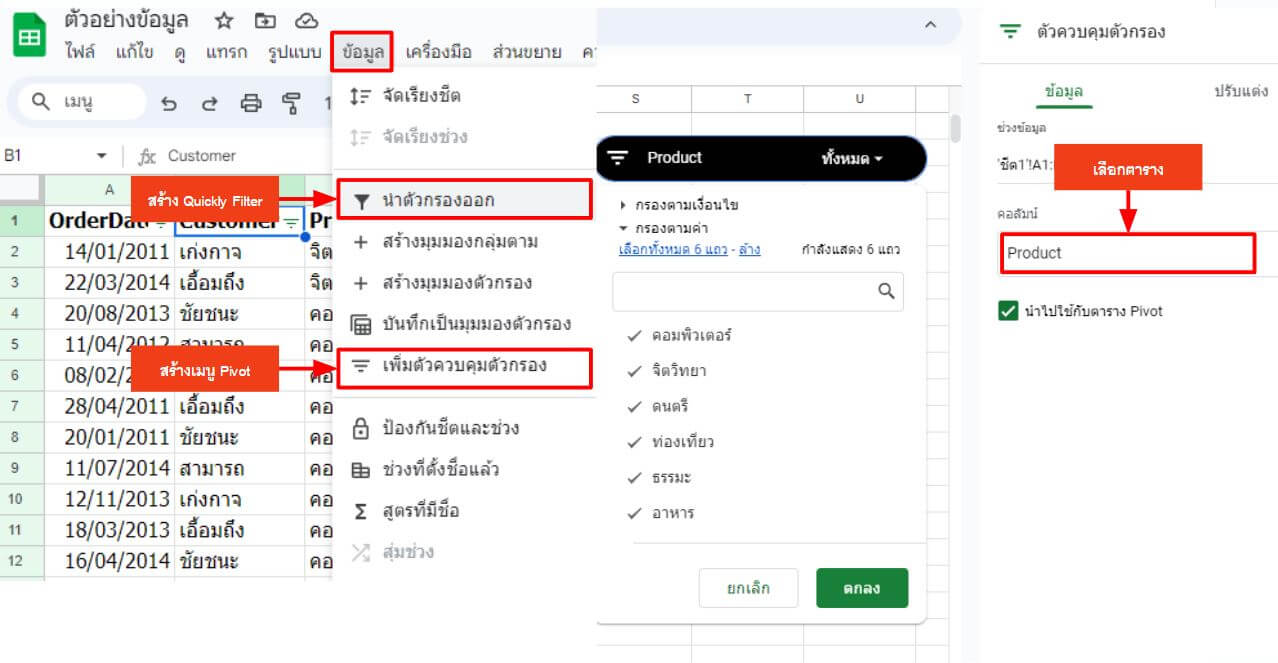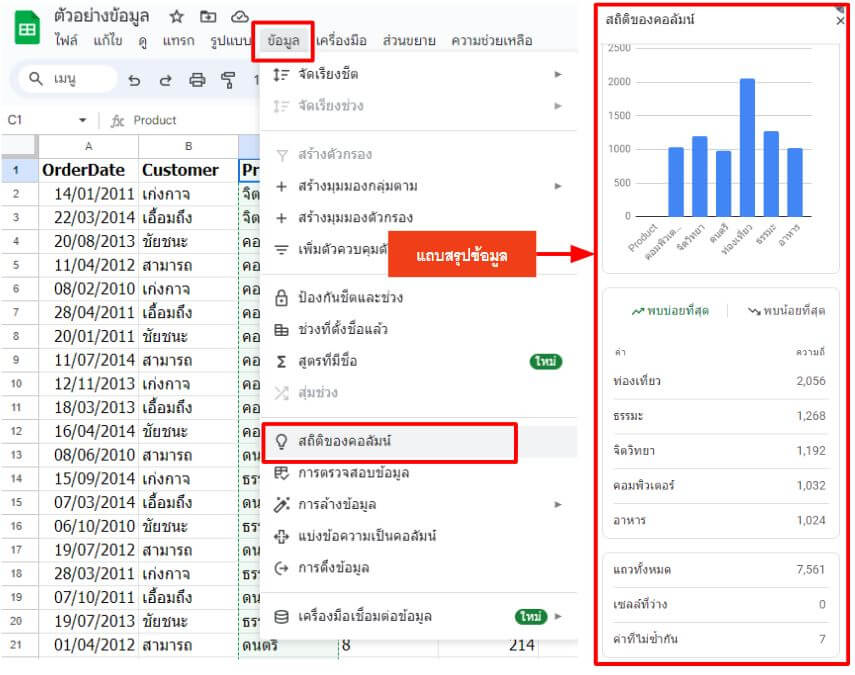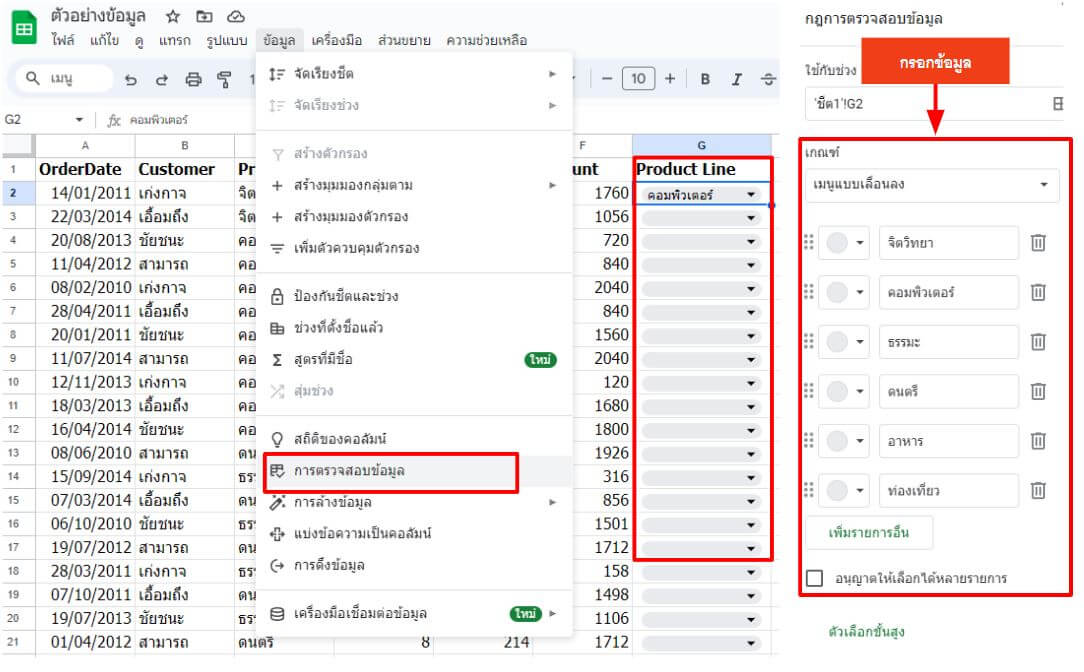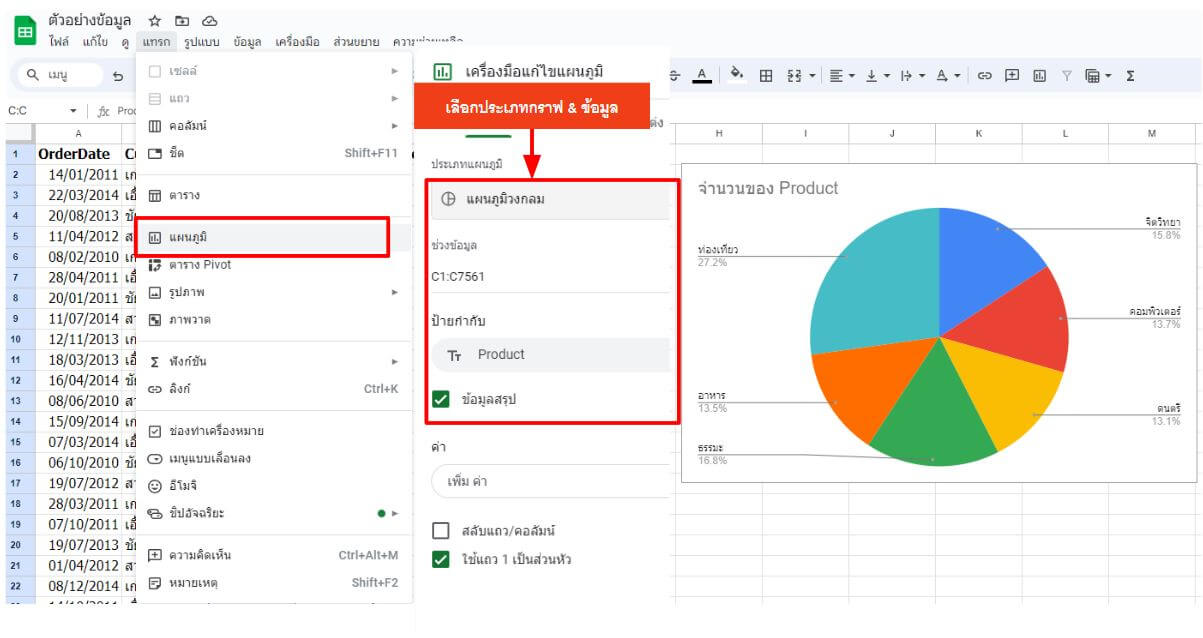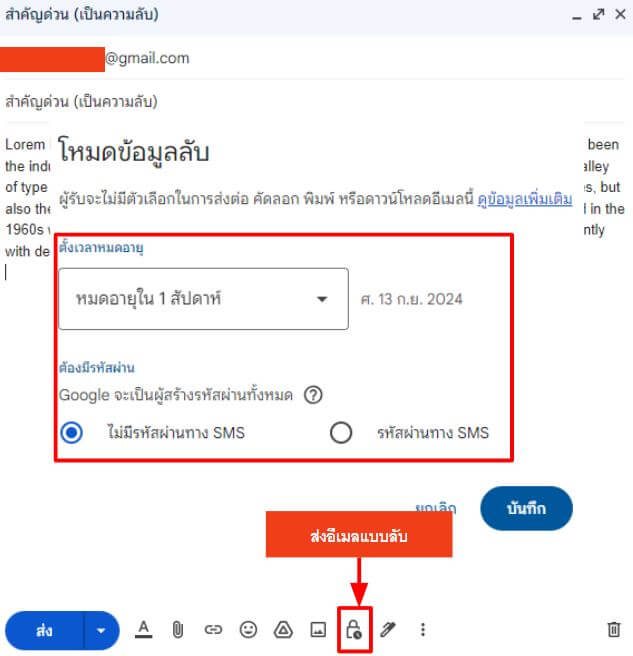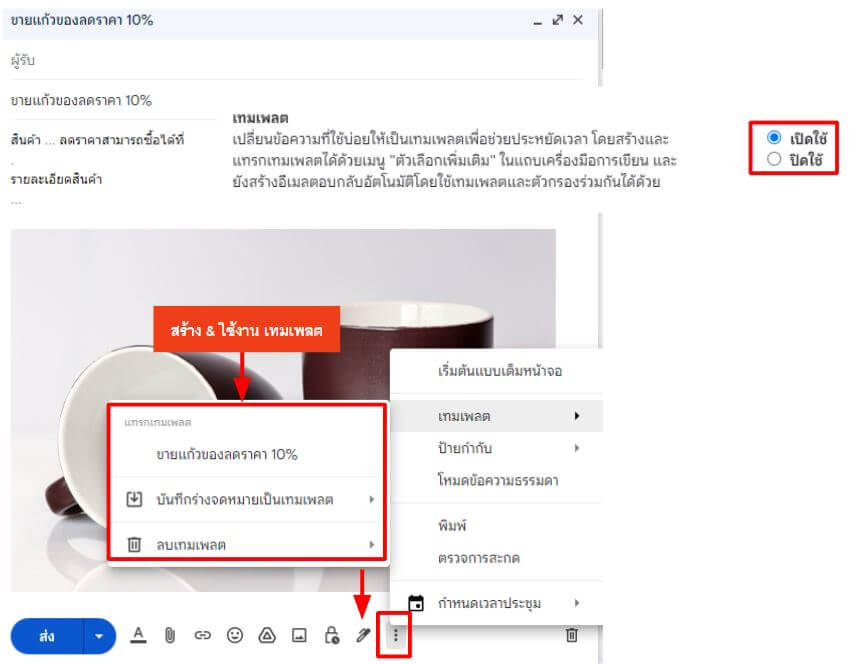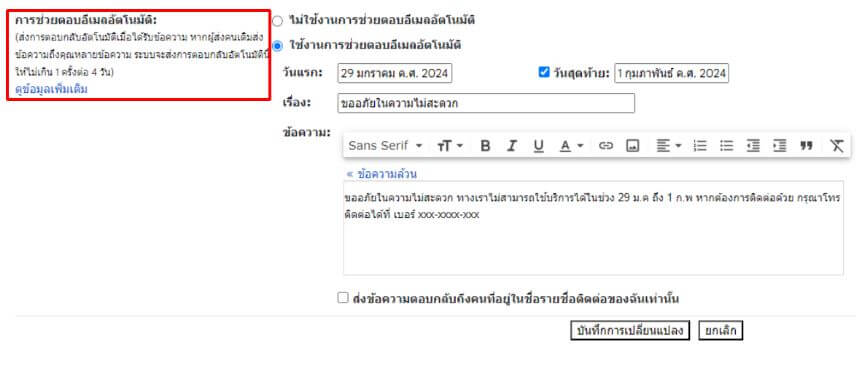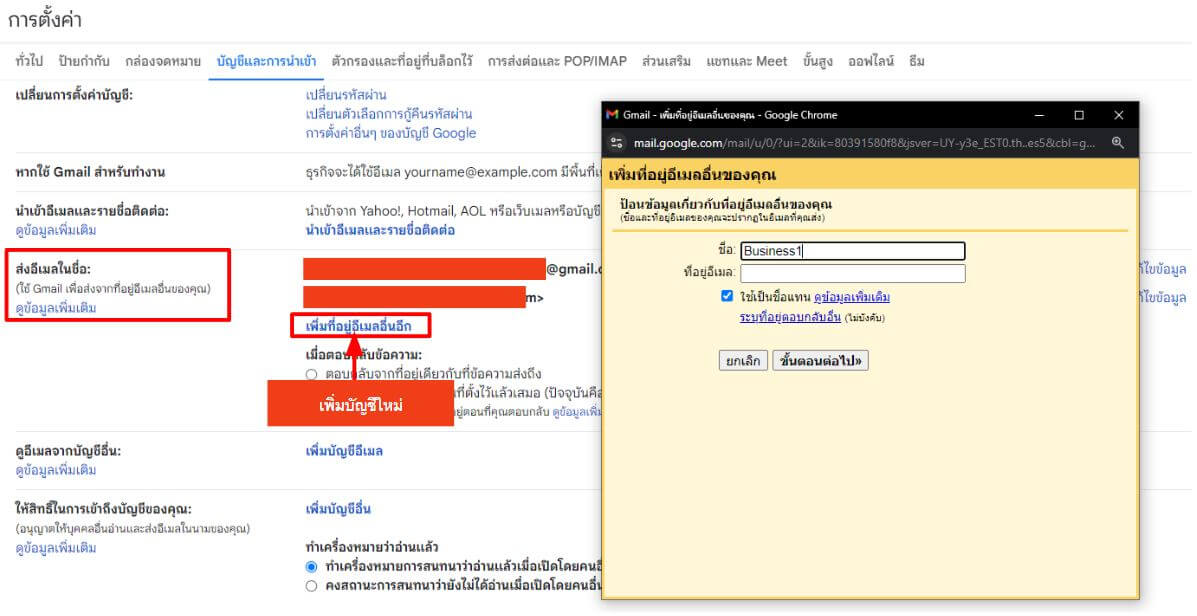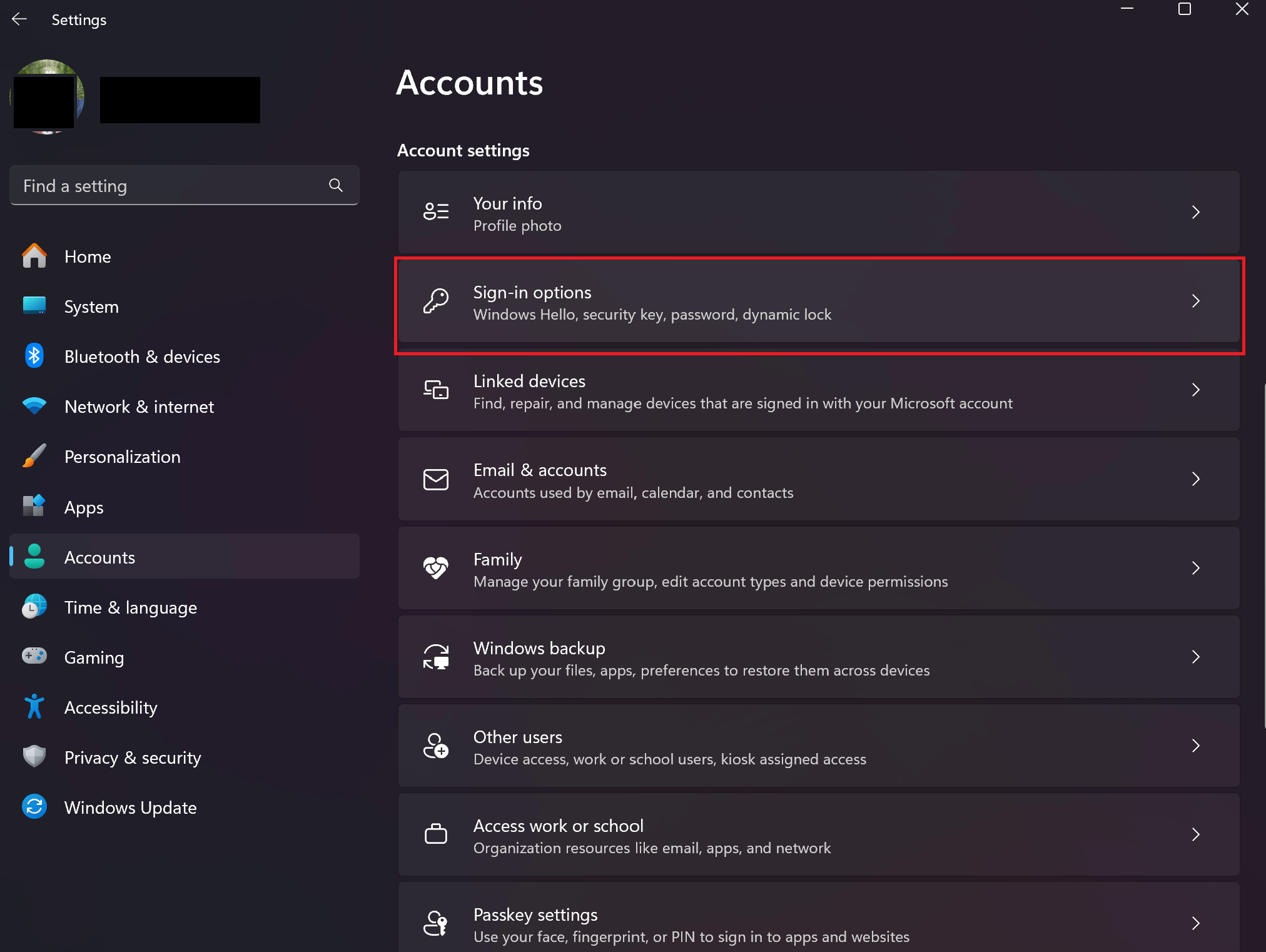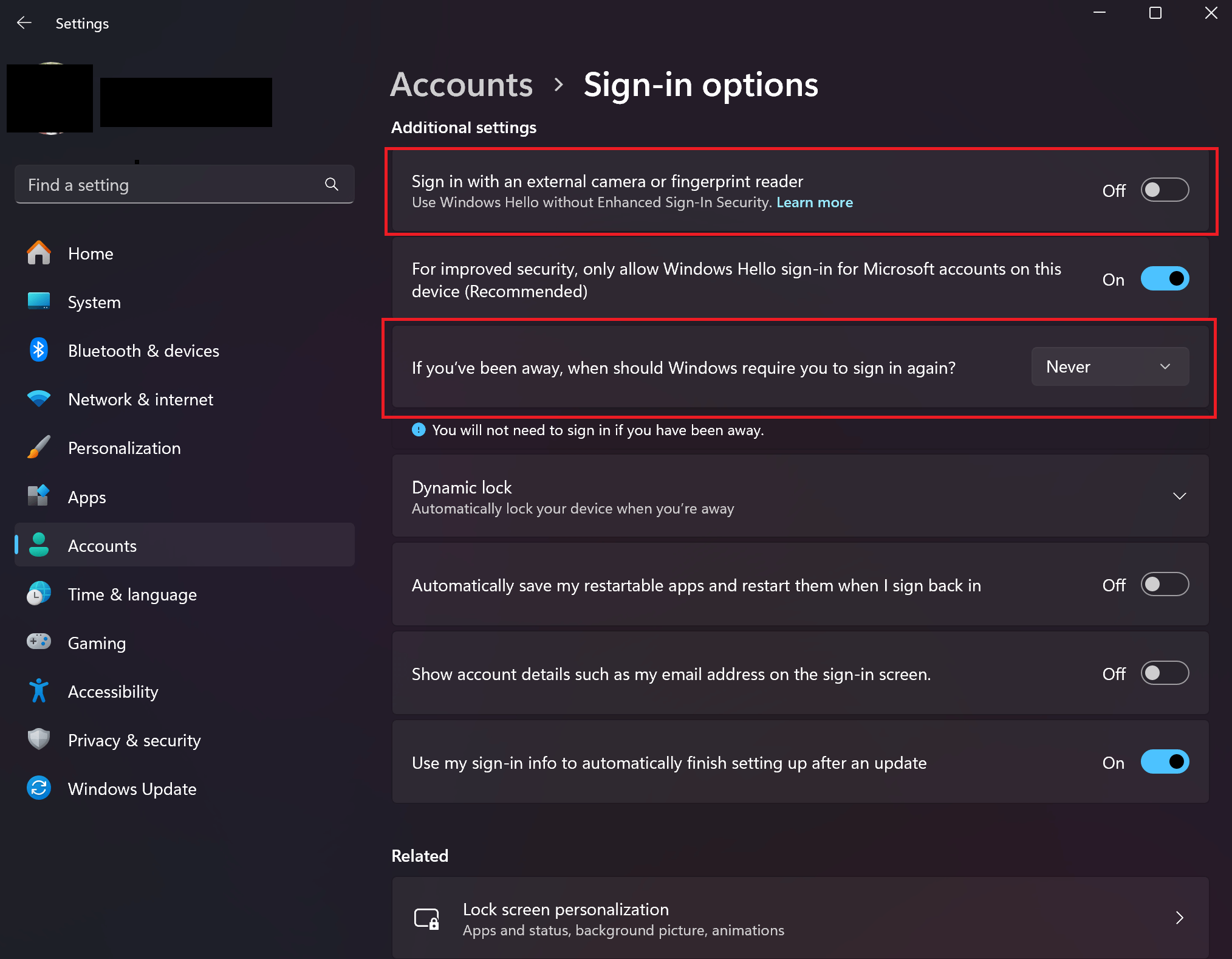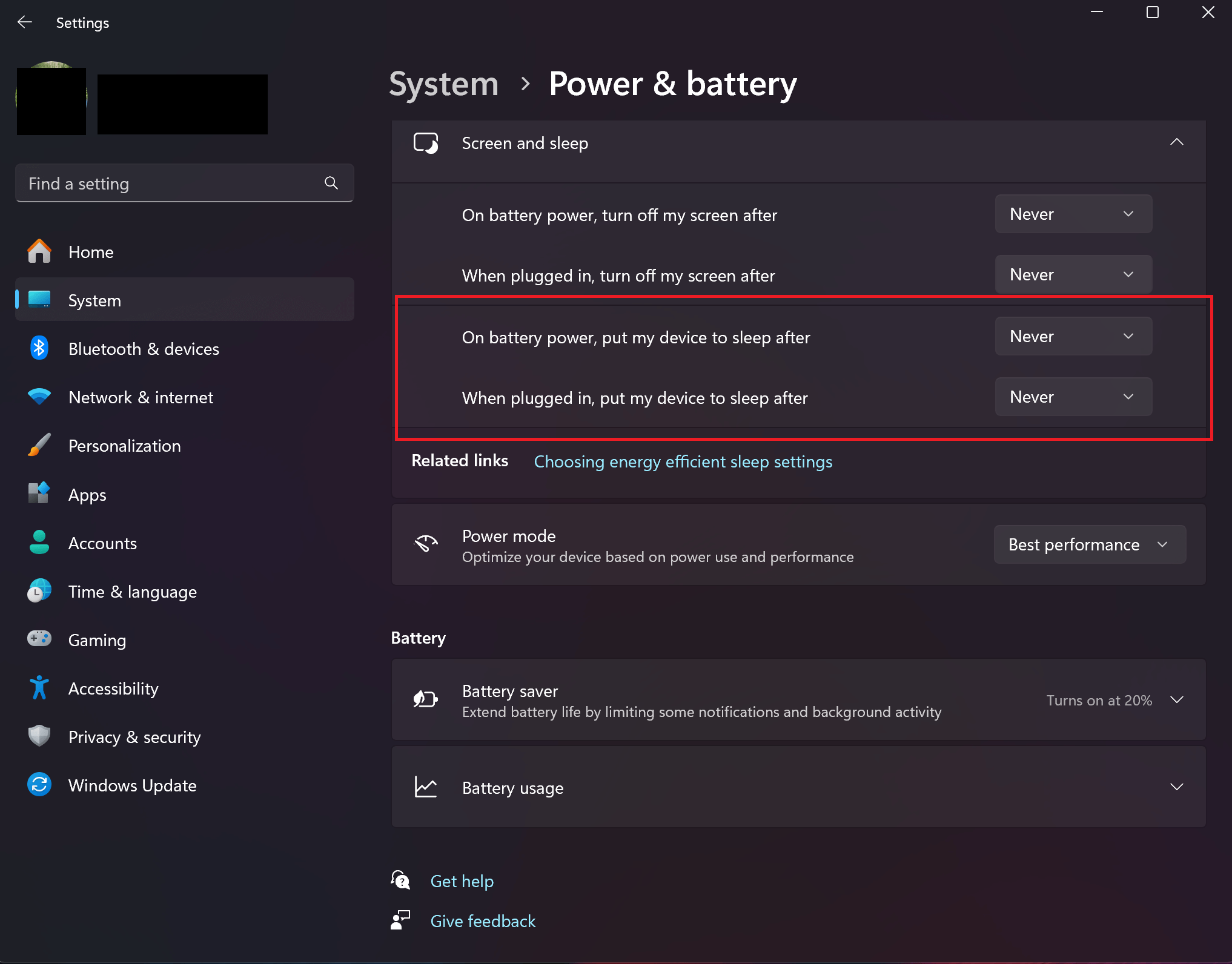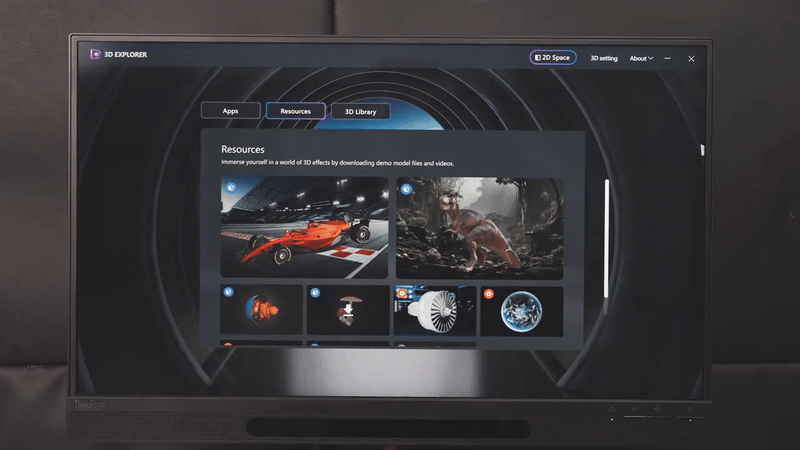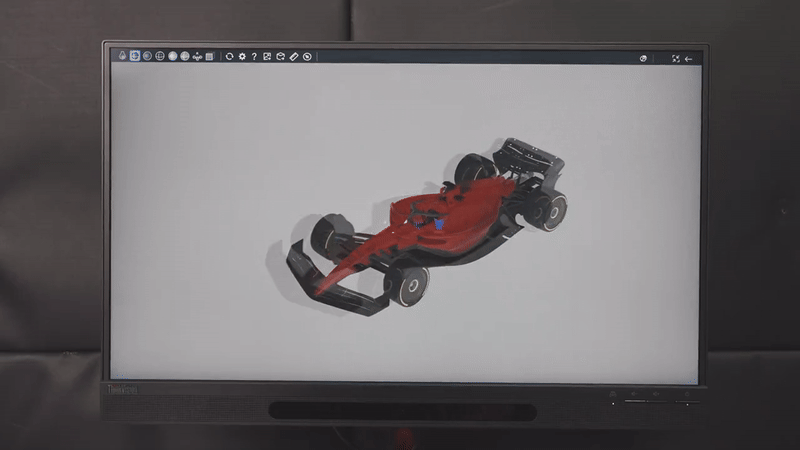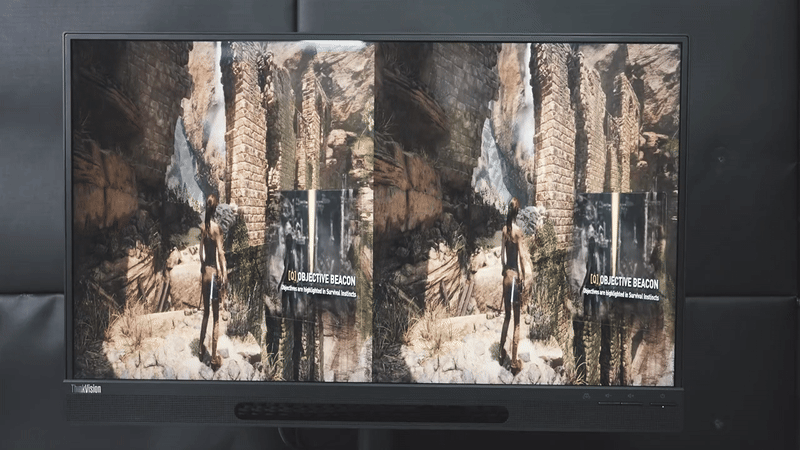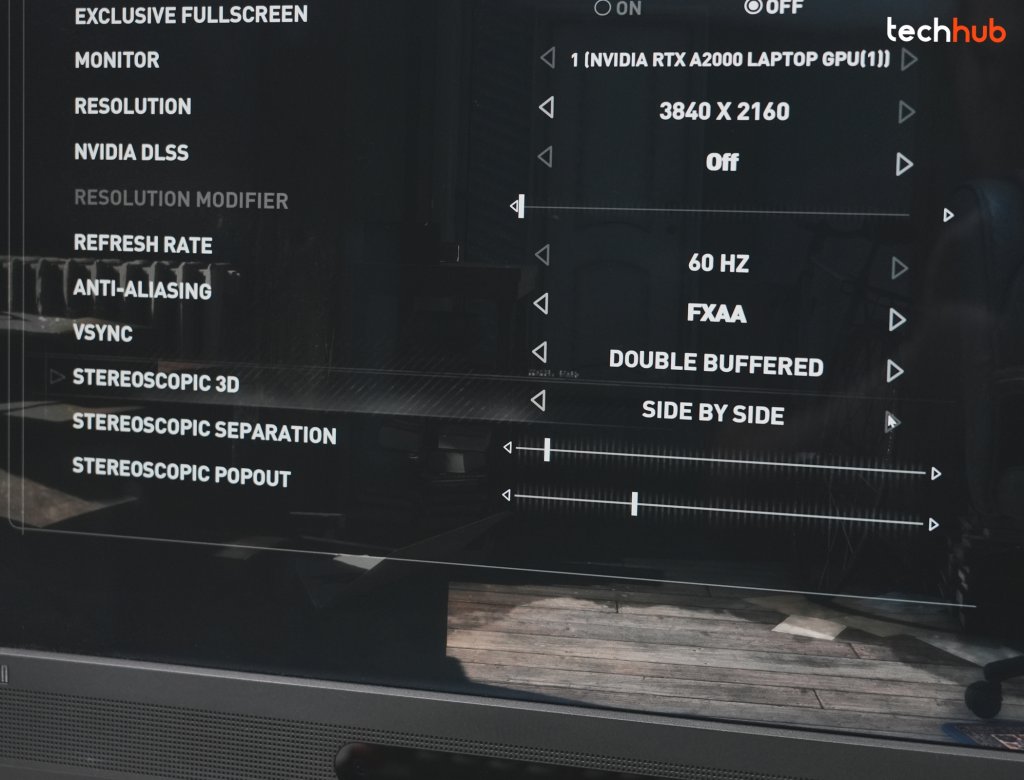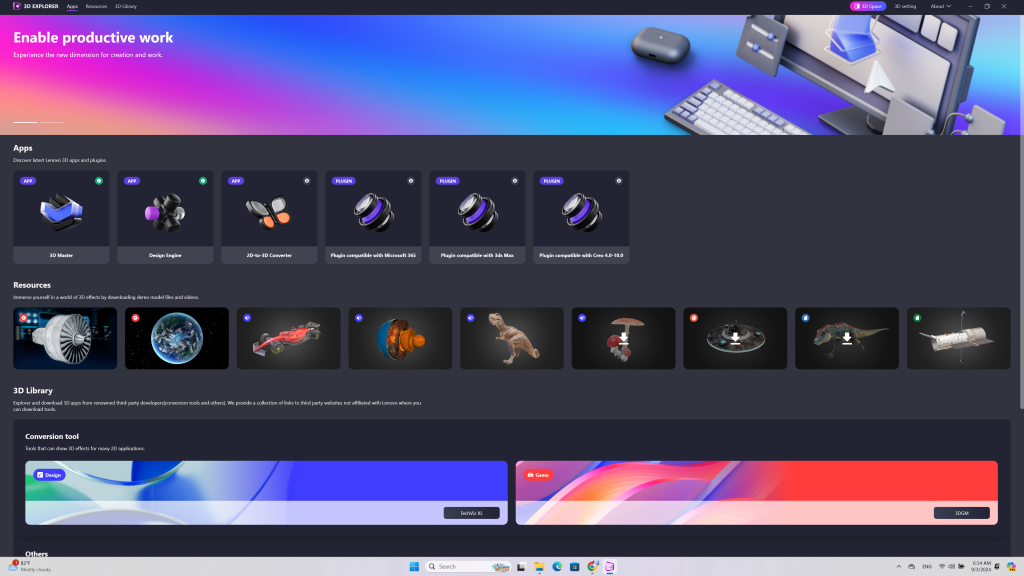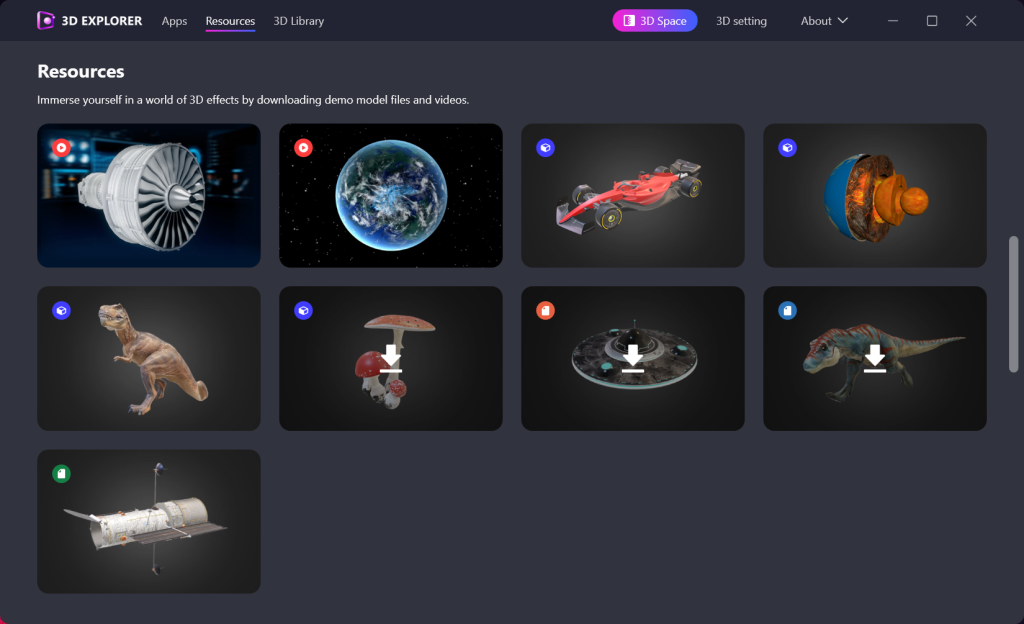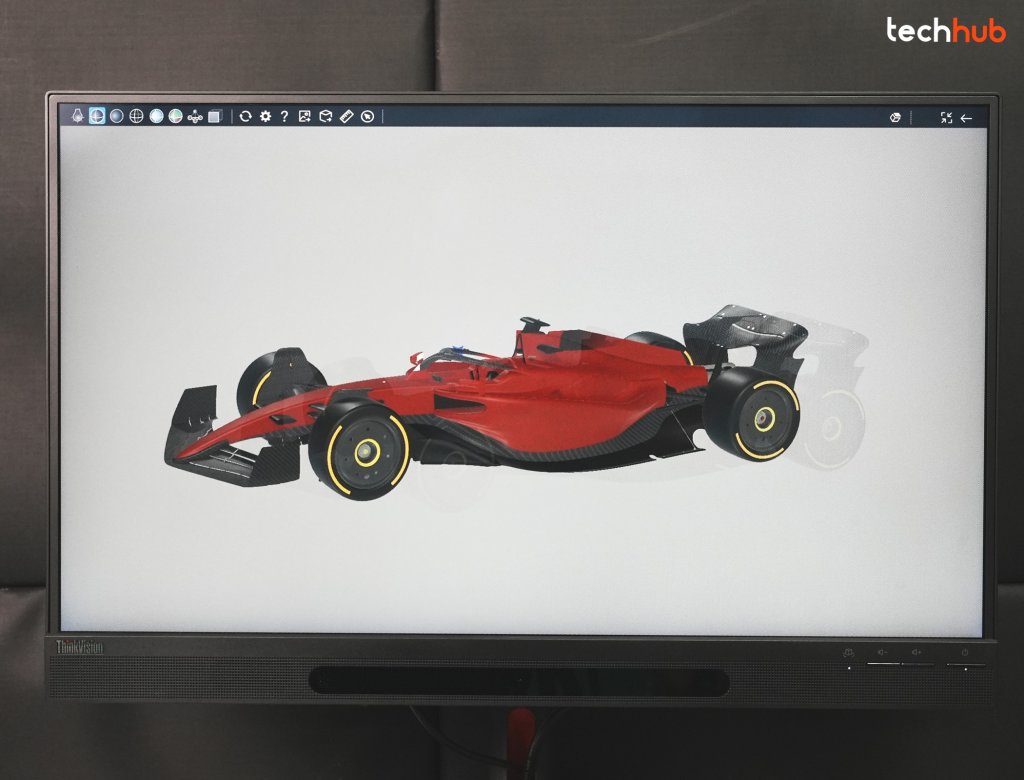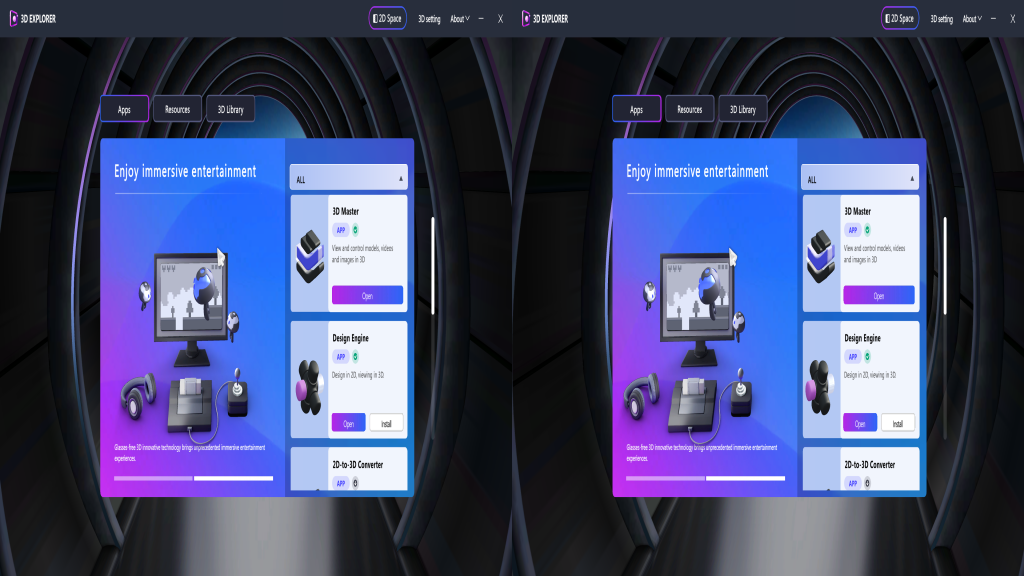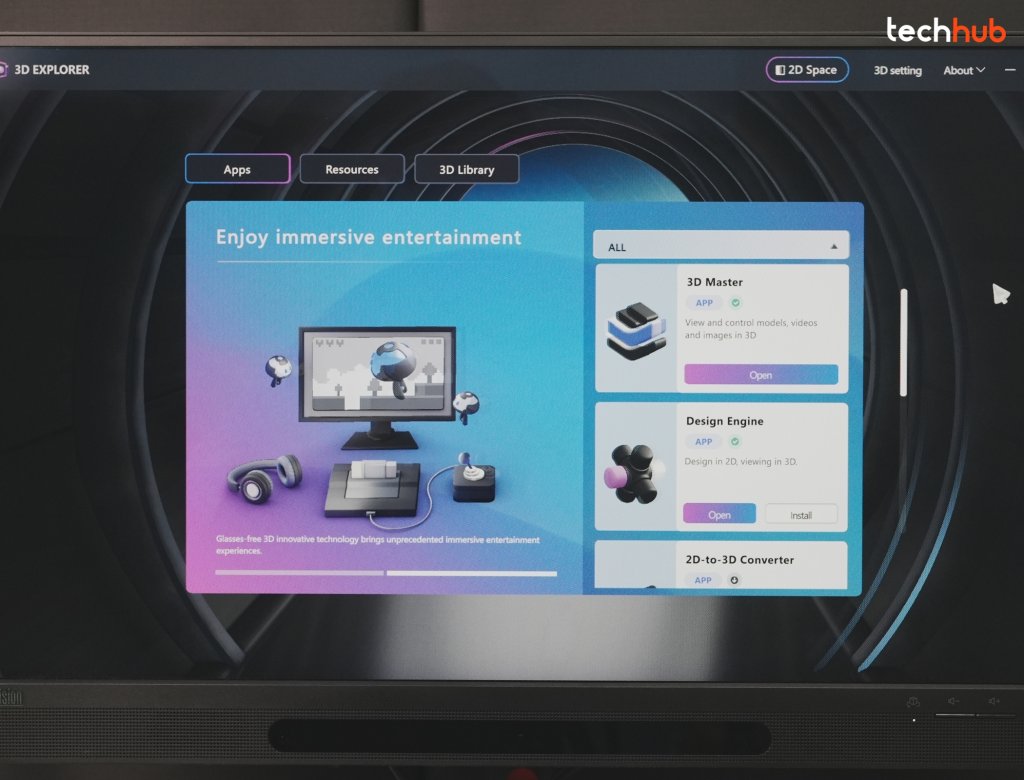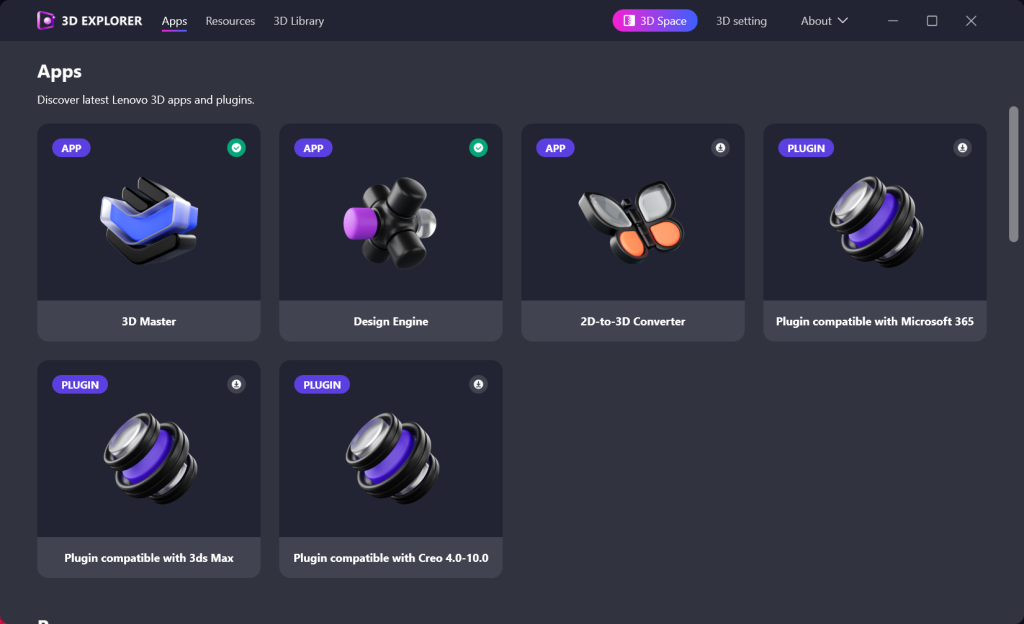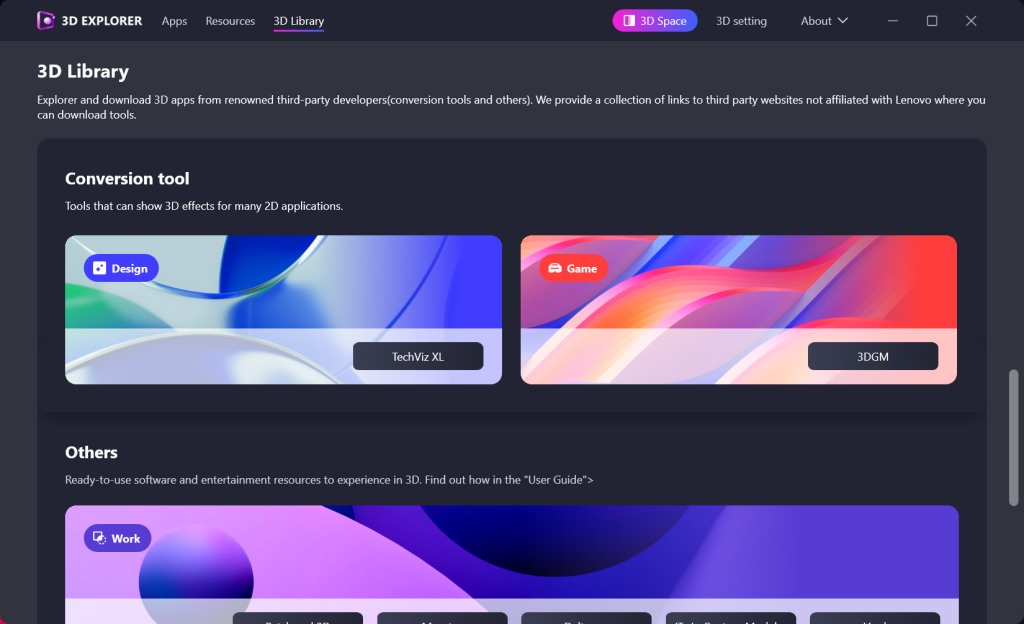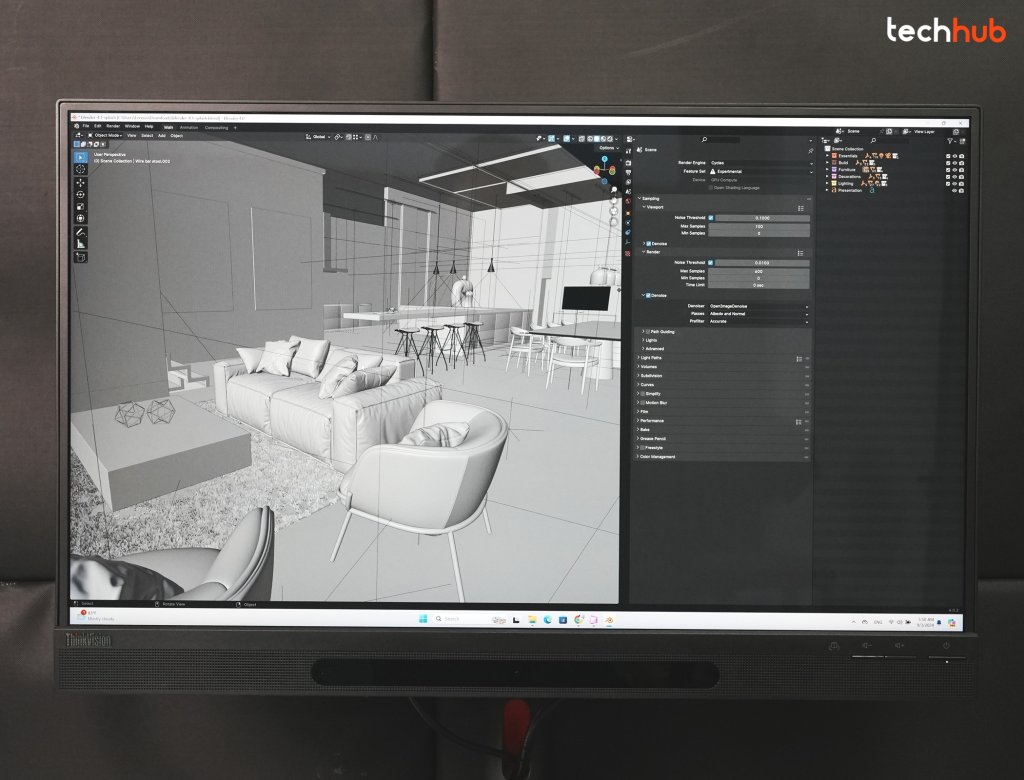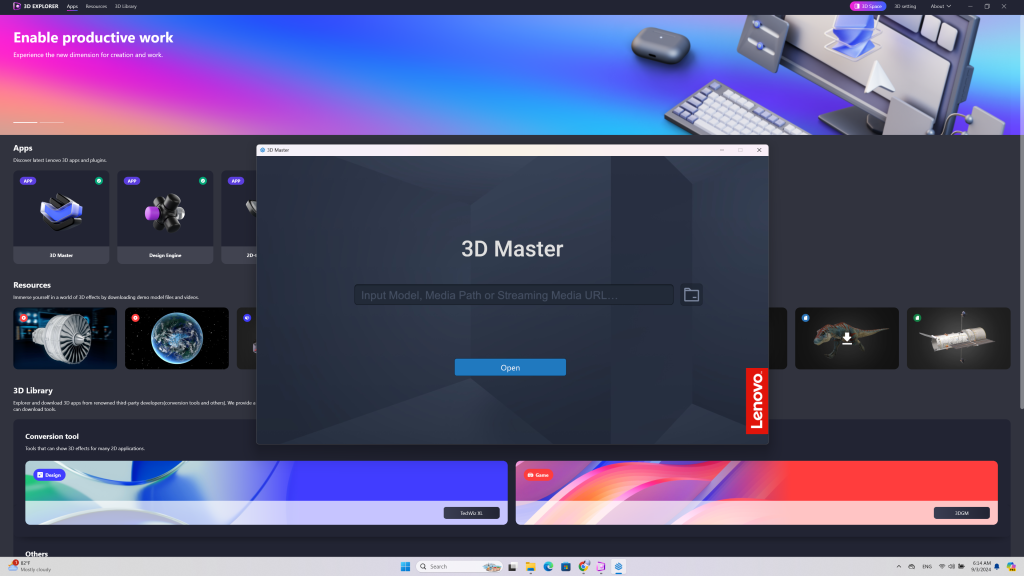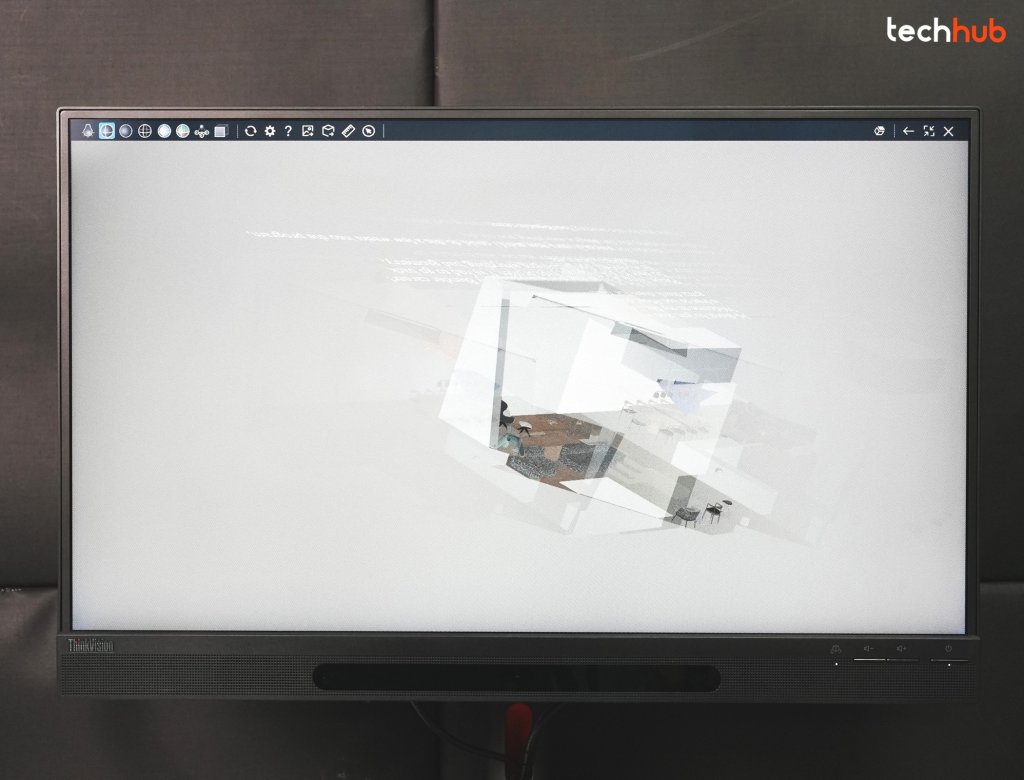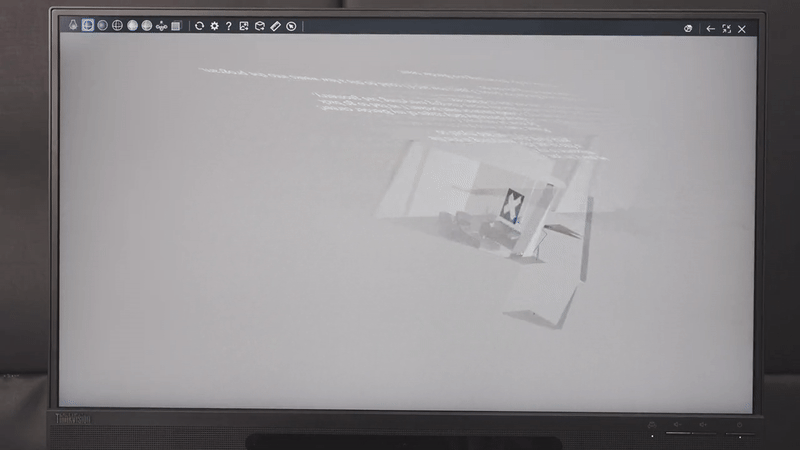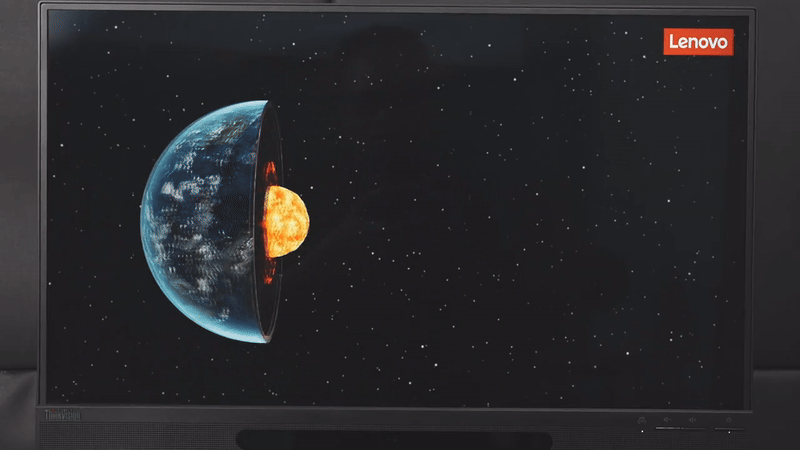[ทะลุจอ] จาก 2D ที่เห็นมิติได้ไม่ครบ สู่การทำงานในมุมมอง 3D เสมือนจริง โดยไม่ต้องสวมแว่นตา VR/AR แต่สามารถมองเห็นด้วยตาเปล่าผ่านจอ Monitor ได้โดยตรง พบกับ Lenovo ThinkVision 27 3D จอ Monitor แนวใหม่ ที่สามารถสร้างมุมมอง 3D แบบทะลุจอได้ด้วยตัวเอง มาพร้อมมาตรฐานการแสดงผลแม่นยำสูงทั้ง Adobe RGB กับ DCI-P3 ถึง 99% และความละเอียด 4K ในขนาด 27 นิ้ว ช่วยให้สร้างงาน 3D Models ได้แม่นยำทั้งสีและพื้นผิว สร้างได้อย่างไร และใช้งานจริงได้ดีแค่ไหน มาไขคำตอบนี้ไปพร้อม ๆ กันครับ
รายละเอียดตัวจอ Lenovo ThinkVision 27 3D

- แบรนด์ : ThinkVision
- ความละเอียดสูงสุด : 3840 x 2160
- อัตราการรีเฟรช : 60 Hz
- แพลตฟอร์มซอฟต์แวร์ 3 มิติ : 3D Explorer
- จำนวนผู้ชมสำหรับ 3 มิติ : 1
- องศาของมุมมอง 3 มิติ : แนวนอน: +/- 20° แนวตั้ง: +/- 20°
- ระยะการรับชม 3 มิติที่เหมาะสมที่สุด : 70 cm – 90 cm
- ระยะการรับชม 3 มิติ : 60 cm – 100 cm
- ความละเอียดของ 3 มิติ : 1920 x 2160
- สลับระหว่าง 2 มิติ/3 มิติได้ : ใช่
- ขนาดหน้าจอ : 27″
- ความสว่าง : 310 cd/㎡ (ทั่วไป)
- อัตราส่วนภาพ : 16:9
- อัตราส่วนความคมชัด : 1200:1
- ไฟเรืองแสง : WLED
- เวลาตอบสนอง : 4 มิลลิวินาที (โหมดเอ็กซ์ตรีม), 6 มิลลิวินาที (โหมดปกติ)
- ประเภทแผงหน้าจอ : In-Plane Switching
- องศาของมุมมอง : 178° / 178°
- ขาตั้ง : ยก เอียง หมุน หมุนรอบแกน
- ความต้องการด้านพลังงาน : 100 – 240 VAC,50 – 60 Hz
- อุปกรณ์เสริมที่มีให้ : HDMI cable (1.8 m), DP cable (1.8m), USB-C to USB-A cable (1.8m), USB-C to USB-C Gen 2 cable (1.5m)
- ความแม่นยำในการปรับเทียบสี : ค่าเฉลี่ย Delta E < 1
- ความครอบคลุมของสี : 100% sRGB , 99% Adobe RGB , 99% DCI-P3 , 100% BT.709
- ความลึกของสี : 8-bit
- การรองรับสีสัน : 16.7 ล้าน
- ขนาดไม่รวมแพ็คเกจ : 222.7 mm x 568 mm x 614.8 mm / 8.77″ x 22.36″ x 24.20″
- การถนอมสายตา : ใช่
- ขนาดของตัวจอเท่านั้น : 72.3 mm x 390 mm x 614.8 mm / 2.85″ x 15.35″ x 24.20″
- ปรับความสูงได้ : ใช่
- ลำโพงในตัว : Yes (5 W x 2)
- พอร์ต Kensington Lock : ใช่
- Near Edgeless : NearEdgeless 3 ด้าน
- การใช้พลังงาน : 44W typ. / 246W max.
- ซอฟต์แวร์/ไดร์เวอร์ : 3D Explorer (ดาวน์โหลดได้จาก Lenovo Accessories and Display Manager – ThinkColour)
- การรองรับ Thin Client (Tiny) : ใช่
- USB Type-C : Yes
- น้ำหนักของตัวจอเท่านั้น : 6.6 kg, 14.6 lb
- น้ำหนักแบบรวมแพ็คเกจ : 12.4 kg, 27.3 lb
- น้ำหนักแบบไม่รวมแพ็คเกจ : 8.9 kg, 19.6 lb
- Power Consumption : ทั่วไป 44W / สูงสุด 246W
- ประเภทการเชื่อมต่อ : 1 x USB Type-C, 2 x HDMI 2.1, 1 x DP 1.4, 1 x อีเธอร์เน็ต, 1 x USB 3.1 Gen1 (อัปสตรีม, โดย USB Type-C), 4 x USB 3.2 Gen 1 Type-A (ดาวน์สตรีม, รวม 1 x BC), 1 x USB 3.2 Gen 1 Type-C (ดาวน์สตรีม, 15W PD), 1 x สัญญาณเสียงออก (3.5 มม.)
ชุดทำงาน 3D Explorer

จากสเปกข้างต้น ไล่ตั้งแต่ค่าความครอบคลุมของสีทั้ง 100% sRGB , 99% Adobe RGB , 99% DCI-P3 และ 100% BT.709 ตัวเลขเหล่านี้บ่งบอกเลยว่าตัวจอ ให้ความเที่ยงตรงของสีได้อย่างแม่นยำมาก ถือเป็นจอในฝันของเหล่า Creator สายออกแบบเลย และความแม่นยำนี้ก็ส่งต่อไปยังการแสดงผล 3 มิติด้วย ที่ตัวจอ Lenovo ThinkVision 27 3D สามารถแสดงผล 3D แบบ “ทะลุจอ” ได้นั้นเอง ทำให้เห็นภาพโมเดล 3D ที่ไม่ผิดเพี้ยน เห็นเนื้องานตรงกัน
เซ็นเซอร์ Eye-Tracking

สำหรับกลไกในการแสดงผล 3D ของตัวจอ หลัก ๆ เลยก็มีเซ็นเซอร์ Eye-Tracking ติดตามดวงตาผู้ใช้พร้อมด้วย AI ช่วยประมวลผล ทำให้รับชมภาพ 3D แบบทะลุจอได้ด้วยตาเปล่า ซึ่งจะแสดงผลแบบ 3D ให้โดยอัตโนมัติ หากตัวจอพบการเปิดใช้งานระบบ “3D Explorer” ผ่านชุดซอฟต์แวร์ 3D ที่รองรับ หรือคอนเทนต์ที่เกี่ยวข้อง
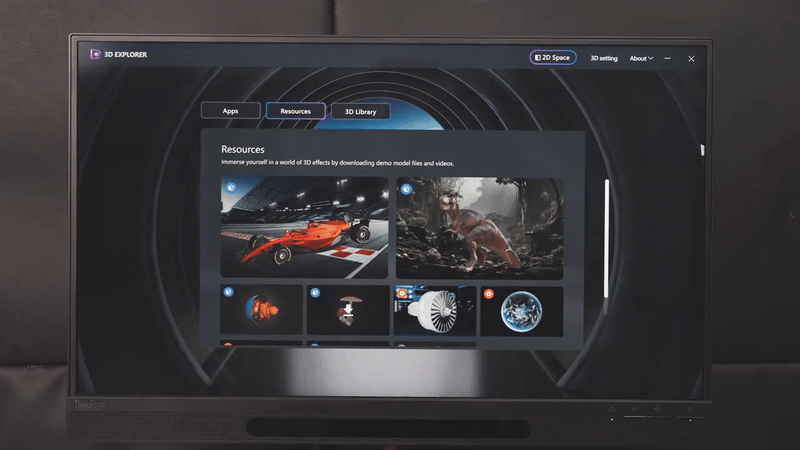
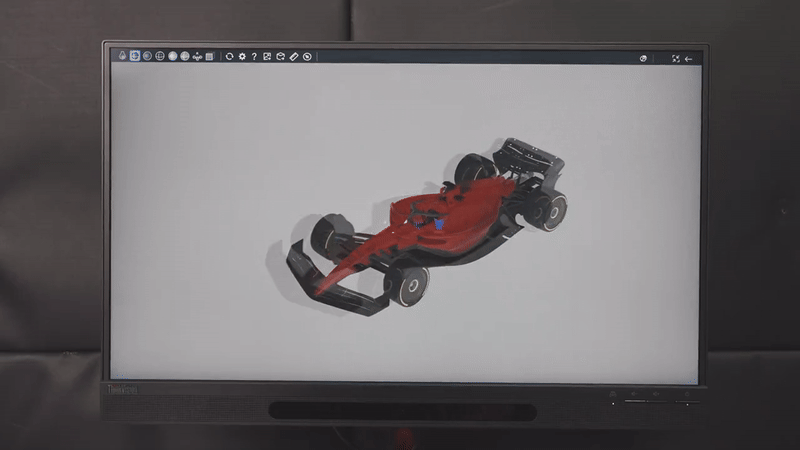
ทั้งนี้ตัวเซ็นเซอร์ จะขยับตามการเคลื่อนไหวของดวงตาผู้ใช้แบบ Realtime เห็นได้จากภาพตัวอย่างการแสดงผล 3D นี้ ที่มีความไวในการตรวจจับได้อย่างไหลลื่นทีเดียว และเพื่อการใช้งานที่สมบูรณ์ ตัวผู้ใช้ก็ควรนั่งในตำแหน่งที่เหมาะสม ระยะห่างกำลังพอดี ให้ตัวเซ็นเซอร์สามารถ ‘ยิงภาพ’ ส่งมายังดวงตาผู้ใช้ได้แบบแม่นยำ และให้เห็นภาพ 3D ได้แบบไม่ปวดหัว

หากตัวจอเปิดใช้งาน 3D Explorer บริเวณมุมขวาล่างของตัวจอ จะมีไฟ LED โลโก้เฉพาะ บ่งบอกเลยว่าตัวจอกำลังแสดงผลเป็น 3D อยู่นะ ช่วยให้ยืนยันว่าเราได้เปิดใช้งานคอนเทนต์ 3D ที่ถูกต้อง
แผงหน้าจอ In-Plane Switching แบบ 4K

แผงหน้าจอ In-Plane Switching หรือตัวย่อที่คุ้นเคยกันดีอย่าง IPS นั้นเอง ซึ่งเป็นพาแนลจอที่นิยมใช้งานในปัจจุบัน ทว่ากับตัว Lenovo ThinkVision 27 3D มีความแตกต่างออกไป อย่างแรกเลยคือสเปกตัวจอที่สูงเอาการ ทั้งความละเอียด 4K และมีค่ามาตรฐานการแสดงผลสีที่สูงมาก ช่วยเอื้อต่อการแสดงผลแบบ 3D ได้เป็นอย่างดี และจุดสำคัญอีกอย่างคือ ตัวจอมี ชิปประมวลผล 3D ในตัวด้วย พอทำงานร่วมกับเซ็นเซอร์ Eye-Tracking ก็เกิดเป็นการแสดง 3D ด้วยตาเปล่าแบบไม่ต้องเพิ่งแว่นได้ในที่สุด

อย่างไรก็ตาม การแสดงผล 3D นั้น จะรองรับผู้ใช้เพียงคนเดียว เพราะตัวเซ็นเซอร์ Eye-Tracking ไม่สามารถ Track ผู้ใช้หลาย ๆ คนได้ รวมไปถึงการถ่ายภาพเช่นกัน มองผ่านกล้องก็ไม่เห็น แต่กับตัวผู้ใช้จะมองเห็นองค์ประกอบของ 3D Model ที่มีความชัดลึก เสมือนลอยอยู่ตรงหน้า จนอยากเอามือเอื้อมไปสัมผัส นับเป็นประสบการณ์ที่จอ Monitor ทั่วไปให้ไม่ได้
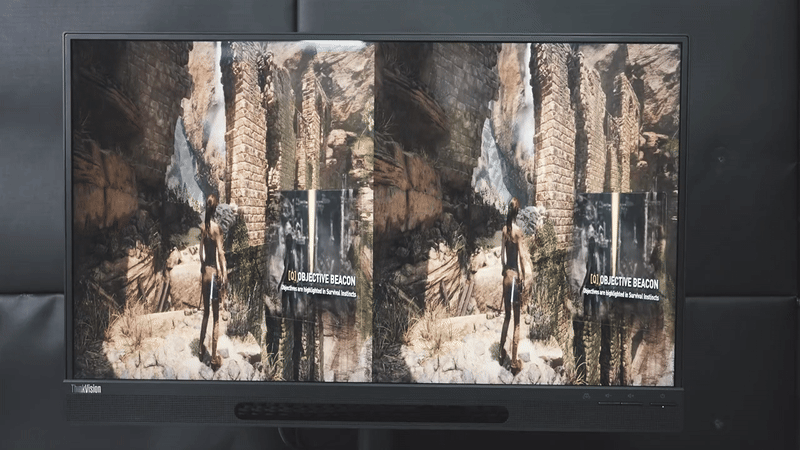
อีกหนึ่งเบื้องหลังสำคัญ ก่อนแสดงผล 3D นั้น ตัวจอจะแสดงผล 3D แบบ Side-by-side ก่อน หากกด Alt + Q เป็นปุ่มลัด ตัวจอจะทำการแปลงให้แสดงผลเป็น 3D ทะลุจอได้ทันที แต่มีเงื่อนไขว่าต้องแสดงผลแบบ Full Screen ก่อน พร้อมเปิดโหมด stereoscopic 3D ซึ่งมีในเกม PC บางเกมเท่านั้น หลังเปิดใช้งาน ก็จะมองเห็นมิติการแสดงผลที่มากกว่าเดิม เช่น เห็นตัวละคร สิ่งแวดล้อม และองค์ประกอบต่าง ๆ ในเกมได้ใกล้ชิดมากขึ้น เหมือนหลุดไปอยู่ในเกมแล้วครึ่งก้าว ทว่าอาจต้องใช้ความเคยชินสักหน่อย ถึงจะเล่นเกมในโหมดนี้ได้เป็นเวลานาน
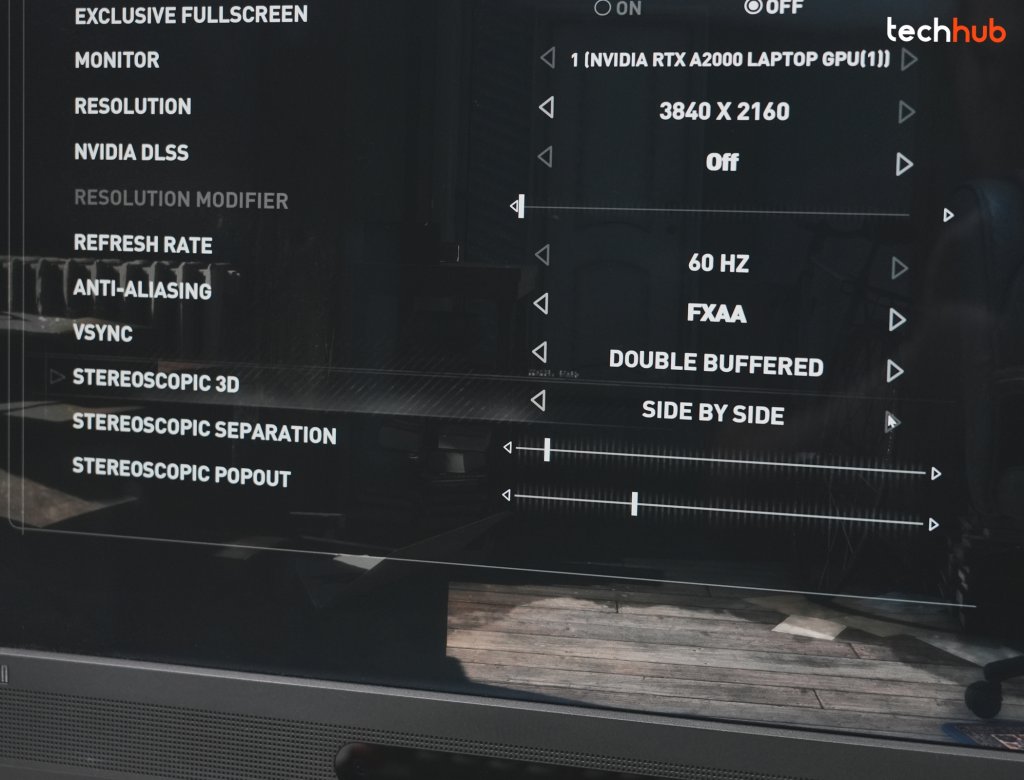
ตัวอย่างการเปิดโหมด stereoscopic 3D ในเกม Tomb Raider (หรือภาค Rise of the Tomb Raider)



หากมีไฟล์วิดีโอหรือวืดีโอจากแพลตฟอร์มออนไลน์ ที่ตัวคลิปถูกแปลงเป็น Side-by-side แล้ว ก็สามารถนำมาแปลงเป็นมุมมอง 3D ผ่านตัวจอได้อีกเช่นกัน
ชุดซอฟต์แวร์ 3D Space + Thinkpad

เพื่อให้ใช้งานตัวจอ Lenovo ThinkVision 27 3D ได้แบบ 100% อย่างแรกต้องมีโน๊ตบุ๊ค Lenovo พร้อมด้วยสเปกระดับ Workstation อย่างในที่นี้คือ Lenovo Thinkpad P1 ซึ่งมาพร้อมทั้งซีพียู AMD Ryzen 7 PRO และการ์ดจอ Nvidia RTX A2000 ช่วยประมวลผลหรือเรนเดอร์งานกราฟิก 2D/3D ได้อย่างลื่นไหล

สามารถเชื่อมต่อตัวจอได้ด้วยสาย USB-C เพียงเส้นเดียว
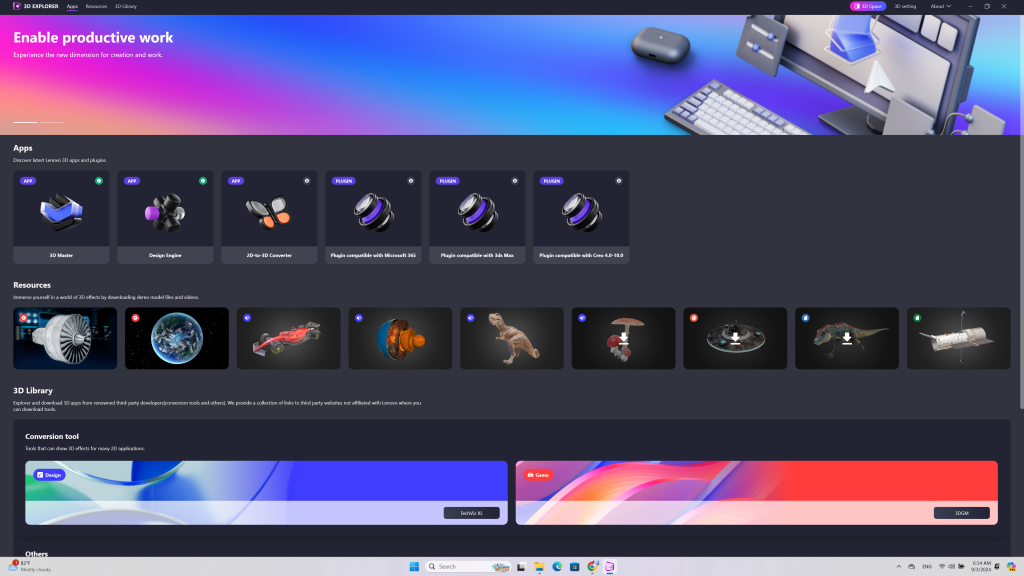
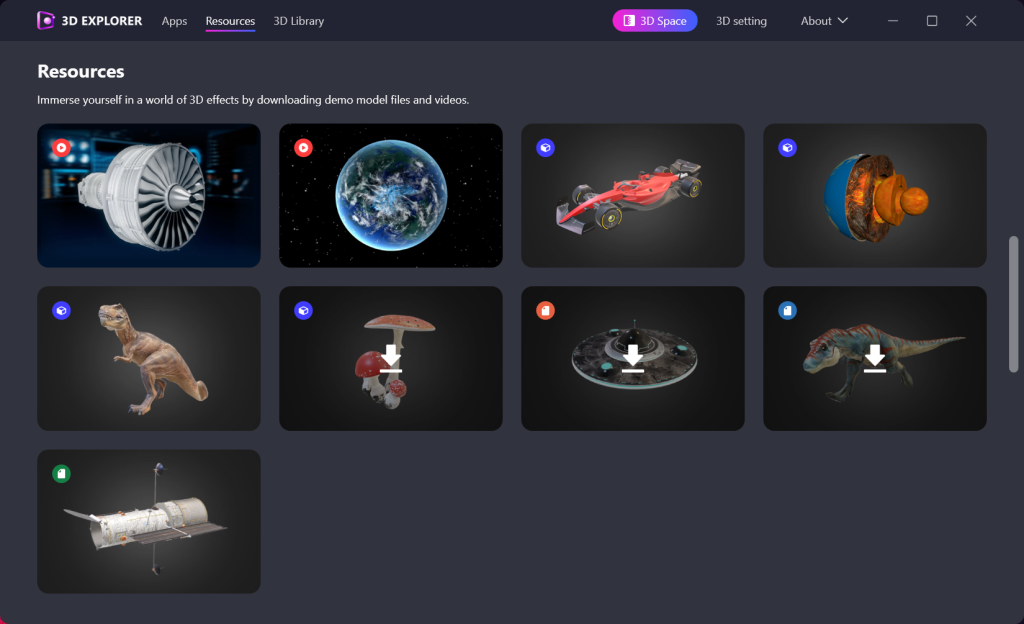
เมื่ออุปกรณ์พร้อมแล้ว ก็จัดการติดตั้งตัวซอฟต์แวร์ 3D Explorer ซึ่งเรียกได้ว่าเป็นศูนย์รวมการแสดงผล 3D ของตัวจอเลยก็ว่าได้ โดยส่วนนี้เองคือตัวช่วยทำให้ตัวจอทำงานร่วมกับซอฟต์แวร์สร้างงาน 3D อื่น ๆ ได้ เช่น 3DS MAX , acute3D , creo และ Office365 หรือจะลองใช้งานไฟล์ 3D ตัวอย่าง เพื่อทดสอบตัวจอก่อน ว่าระบบซอฟต์แวร์ 3D ทำงานได้อย่างถูกต้อง
เช่นลองดูโมเดลรถแข่ง F1 หากคนนอกเห็น ก็จะเห็นเป็นภาพโมเดลลาง ๆ แต่หากผู้ใช้เห็น ก็จะเห็นเป็นโมเดล 3D ลอยออกหน้าจอชัดเจนตามนี้เลย
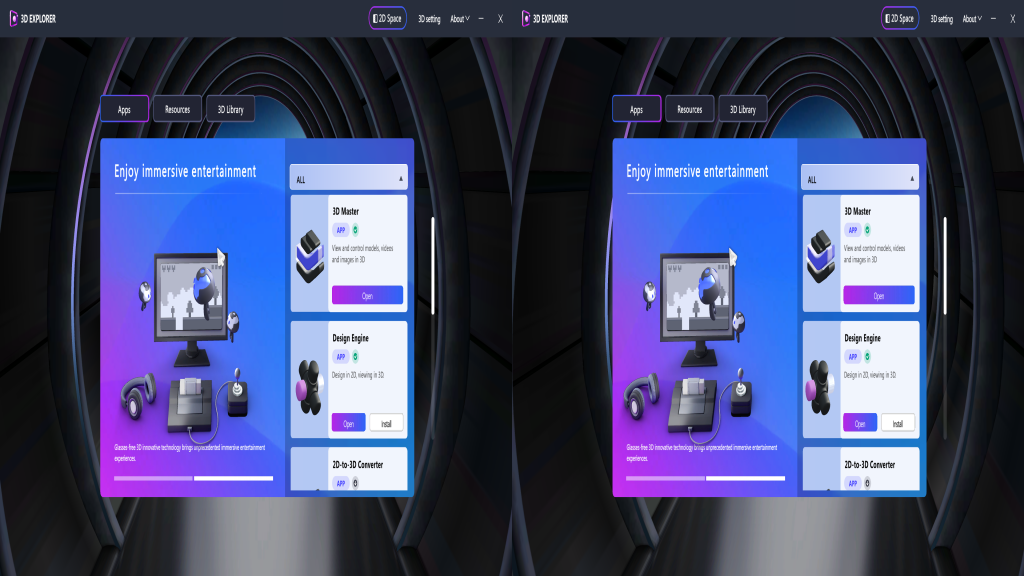
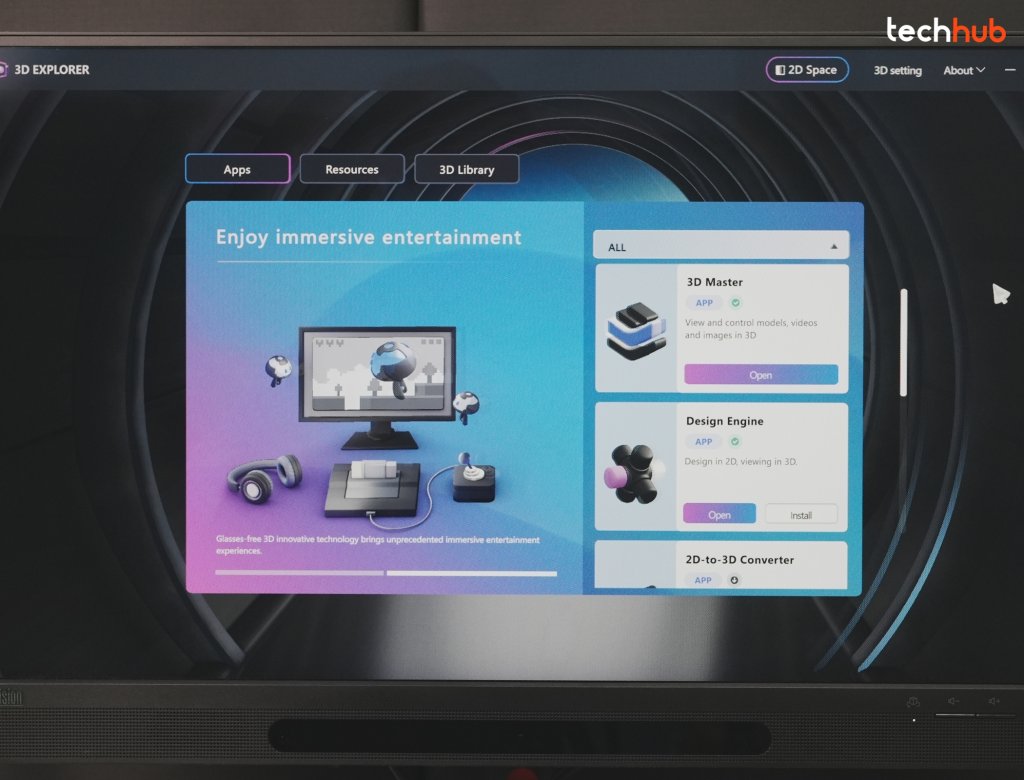
หากเปิดโหมด 3D Spec ตัวซอฟต์แวร์จะแสดงผลเป็น 3D ทันที ซึ่งหากลอง Capture หน้าจอ ก็จะเห็นเป็นหน้า 3D แบบ Side-by-side ตามภาพ แต่ของจริงคือเห็น UI ต่าง ๆ ลอยออกจอแล้ว
Lenovo ThinkVision 27 3D เหมาะกับใคร

ถ้าตอบว่าเหมาะกับสายออกแบบ ก็มีคำถามต่อว่าเหมาะยังไง และแค่ไหน รวมไปถึงการใช้งานด้านอื่นด้วย เช่น การดูหนัง การเรียนรู้ ว่าหากมีการแสดงผลแบบ 3D แล้ว มันจะให้ความแตกต่างกับจอ 2D ทั่วไปอย่างไรบ้าง
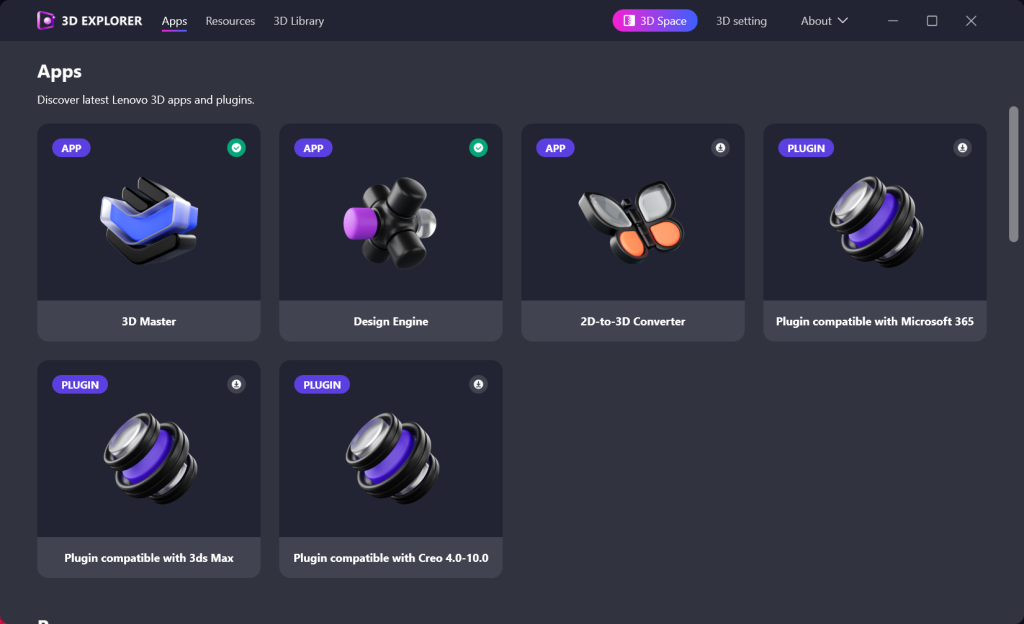
สำหรับตัวซอฟต์แวร์ 3D Explorer สามารถรองรับโปรแกรมสร้างโมเดล 3D ได้หลายตัว รวมไปถึง SDK สำหรับนักพัฒนาเพื่อสร้างแอปฯ 3 มิติด้วย ซึ่งทาง Lenovo เผยจะอัปเดตให้รองรับได้มากขึ้นในอนาคต
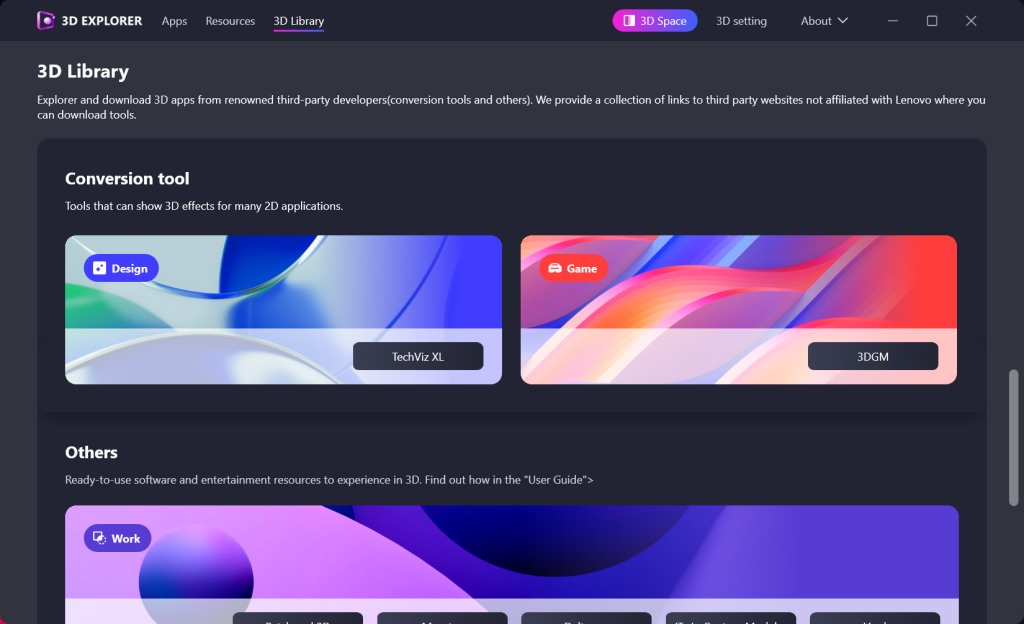
ลองใช้งาน Blender โปรแกรมสร้างโมเดล 3D ยอดนิยม โดยหลังสร้างงานเสร็จแล้ว แต่อยากรู้ว่าตัวโมเดลมีจุดไหนยังไม่สมบูรณ์ ก็จัดการ Save งานในรูปแบบไฟล์ .3ds หรือไฟล์อื่น ๆ ที่ 3D Explorer รองรับ เพื่อไปเปิดในมุม 3D ของตัวจอภายหลัง
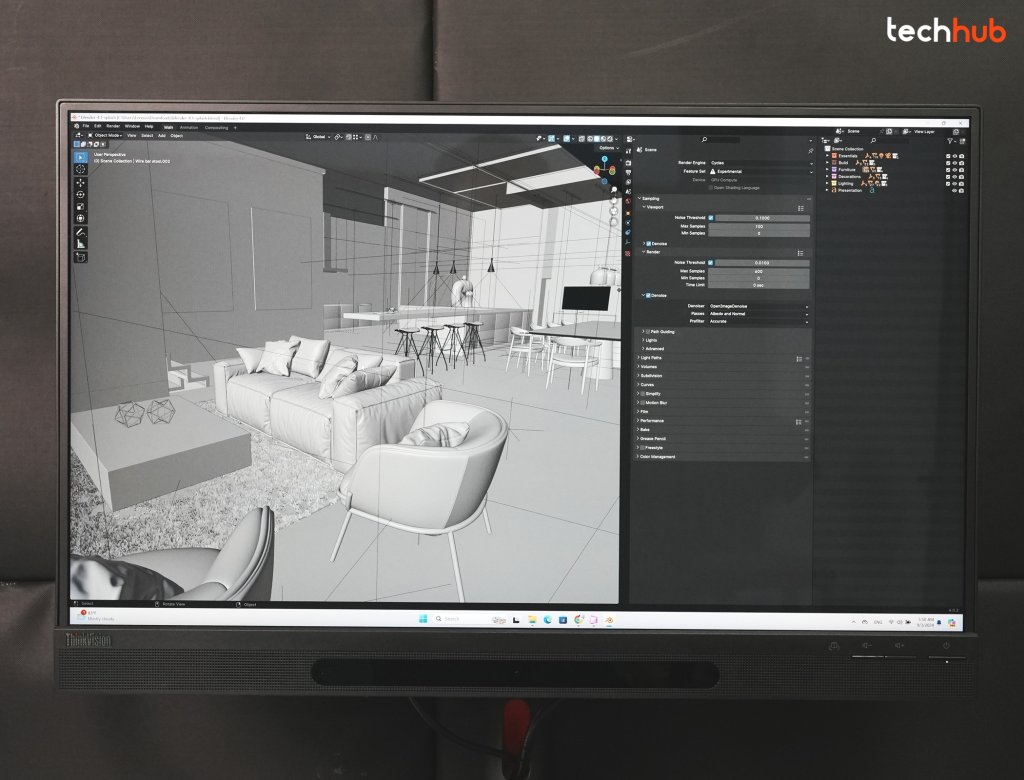
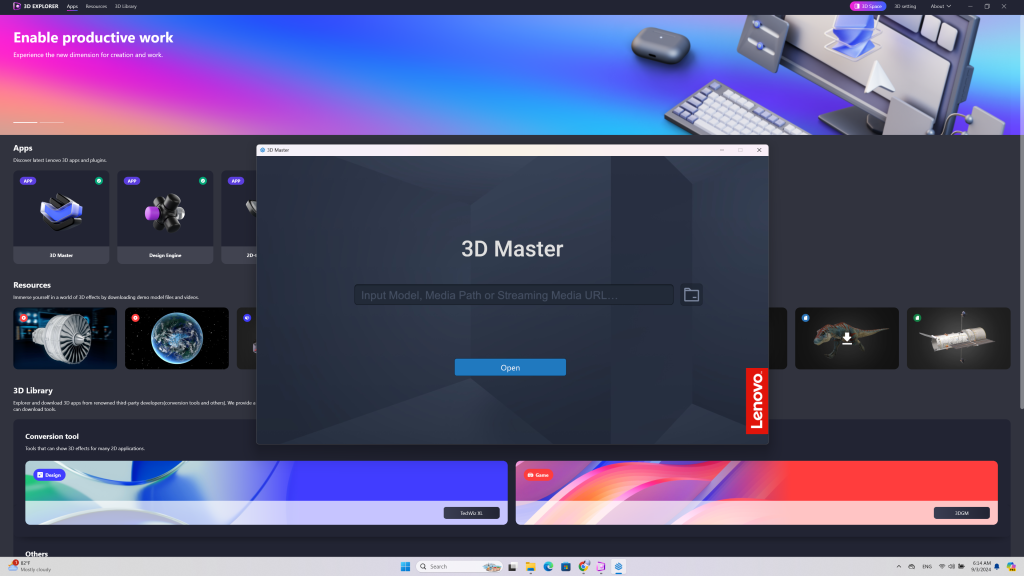
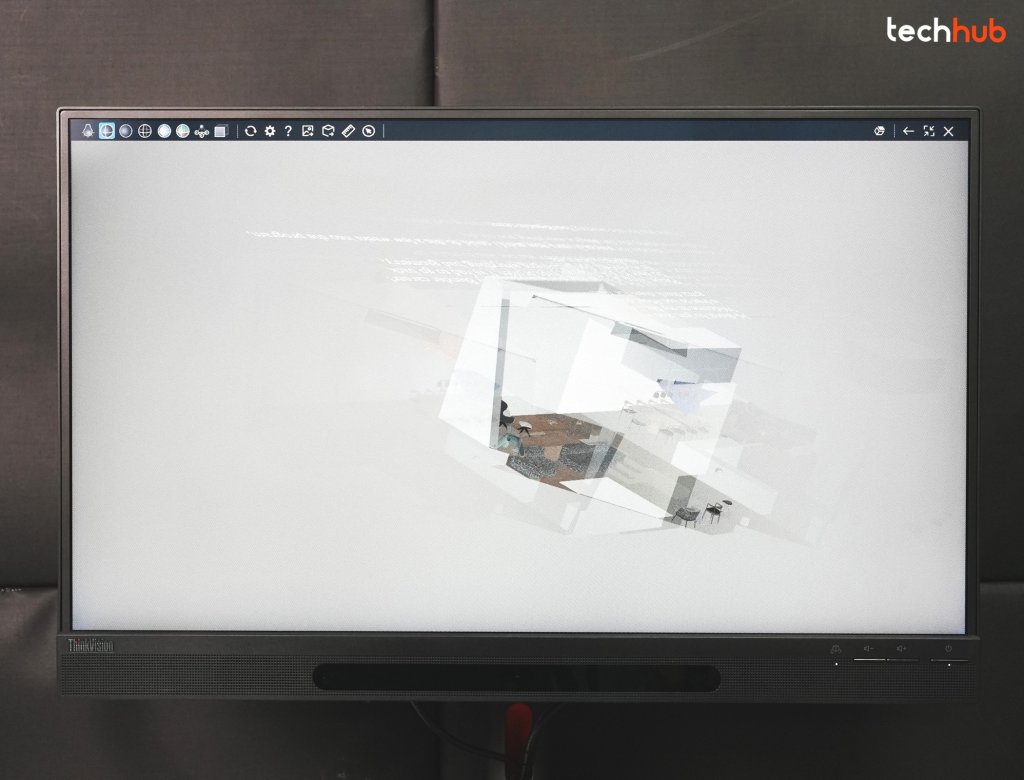
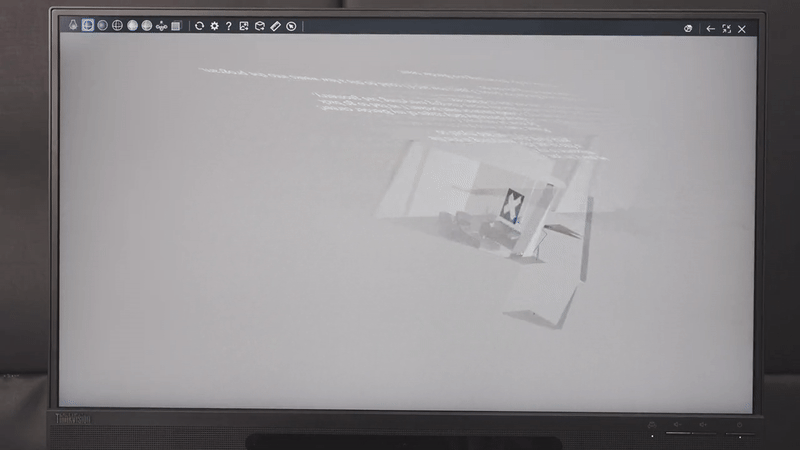
ตัวอย่างการนำไฟล์ตัวอย่างจาก Blender มาเปิดผ่านโหมด 3D Master ใน 3D Explorer ก็จะได้เป็นหน้าโมเดลตัวอย่างในมุมมอง 3D เสมือนจริง ที่เห็นได้แบบ 360 องศา หรือ 3D เต็มรูปแบบยิ่งกว่าเดิม คือหากเป็นจอ 2D นักออกแบบอาจตกหล่นจุดสำคัญแบบไม่รู้ตัว แต่พอเห็นการแสดงผลแบบใหม่นี้ ที่เห็นจุดอับ หรือเหลี่ยมมุมต่าง ๆ ได้มากกว่าเดิม ช่วยให้เห็นปรับแก้งานได้ทันที ไม่ต้องเสียเวลา Export ไปแล้ว หรือสั่ง 3D Print ไปแล้ว แต่ต้องกลับมาแก้งานให้เสียงบเสียอารมณ์อีกรอบ
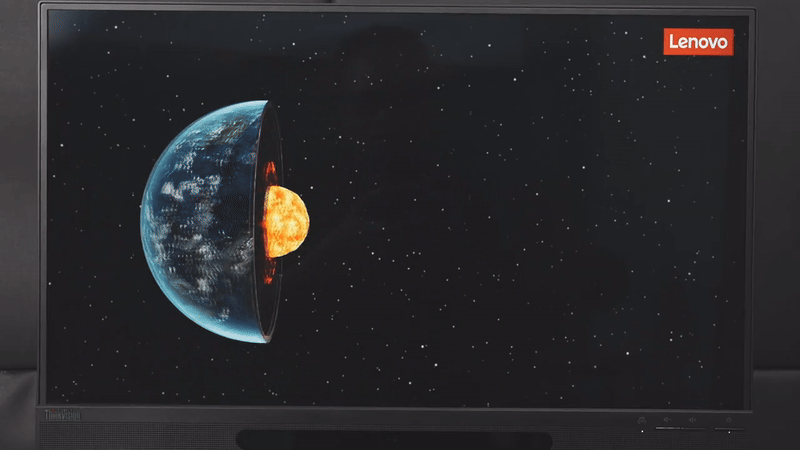
หากมีประชุมทางไกลหรือเรียนออนไลน์ ก็สามารถเปลี่ยนการนำเสนอเป็นภาพ 3D เพื่อให้เนื้อหาที่ครอบคลุมมากขึ้น เห็นภาพรวมแบบ Realtime ได้หลายมิติกว่าเคย ซึ่งเห็นร่วมกันทุกคนในคราวเดียว ทั้งนี้หากเป็นมุมมอง 3D ก็อาจช่วยกระตุ้นให้เกิดความสนใจยิ่งขึ้น มากกว่าการแสดงเนื้อหาแบบ 2D เหมือนก่อนด้วย
สรุป

โดยสรุปแล้ว Lenovo ThinkVision 27 3D คือจอ Monitor ที่เฉพาะทาง คือต้องเป็นผู้ใช้ที่นำไปทำงาน 3D จริง ๆ เท่านั้น หากเอามาใช้งานด้านบันเทิงอย่างเดียว บอกตามตรงเลยว่าไม่คุ้ม แต่หากใช้งานในสายอาชีพ เช่น ฝ่ายวิศวกรรมเครื่องกล ที่ต้องออกแบบงาน 3D บ่อย ๆ หรือสถาปนิกที่ต้องออกแบบโมเดลบ้านหลาย ๆ หลัง งานเหล่านี้เองจะช่วยสร้างมูลค่าได้อย่างมหาศาล จนมากกว่าค่าตัว 89,990 บาท ของตัวจอได้ในที่สุด
ส่วนประสิทธิภาพการแสดงผล 3D เป็นอย่างไร ถ้าเป็นไปได้อย่างให้ผู้ที่สนใจจริง ๆ ไปลองทดสอบด้วยตัวเอง ถ้าเอาจากความรู้สึกที่ผู้เขียนลองมาแล้วนั้น ก็บอกได้ว่า “ของจริง” แต่อาจต้องรอให้ตัวจอรองรับซอฟต์แวร์ 3D ให้ได้มากกว่านี้ก่อน ถึงจะใช้งานตัวจอได้คุ้มกว่านี้ครับ
สำหรับรายละเอียดต่าง ๆ สามารถไปดูเพิ่มเติมได้ที่ https://techtoday.lenovo.com/th/th/thinkvision